一、如何预约和加入会议?
普通会议预约第一步,预约途径,点击“ ”、【约视频会议】或在日程列表中选择空闲时段 , 输入会议主题和会议时间
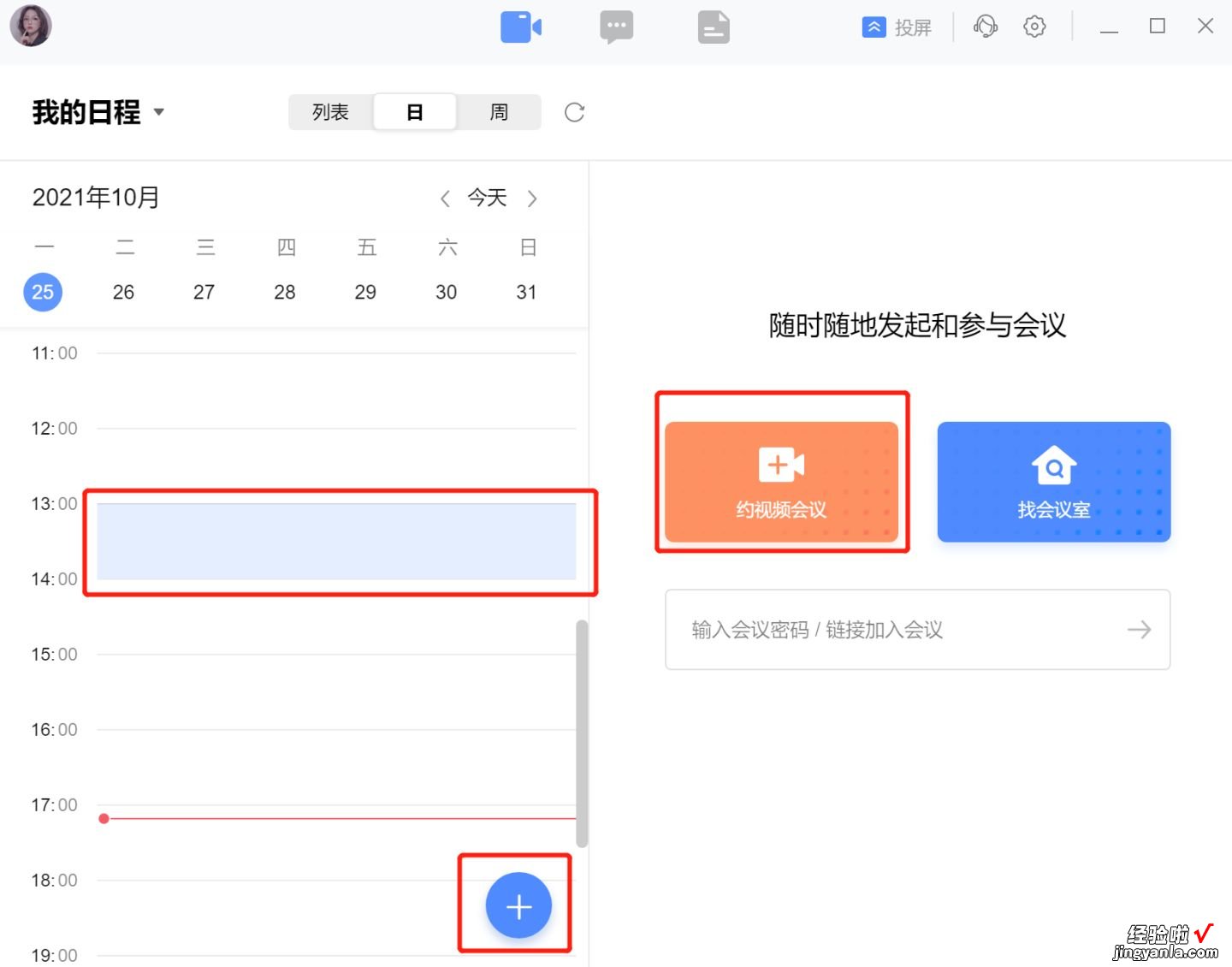
第二步 , 添加联系人 , 可在右侧直接勾选常用联系人或点击【添加】在通讯录中进行选择
第三步 , 选择会议类型
会中需打开视频时请选择【视频会议】
不需要打开视频 , 只需显示共享内容时选择【数据会议】
第四步,添加会议室 。如需预约会议室,点击【添加会议室】,在看板选择空闲会议室即可
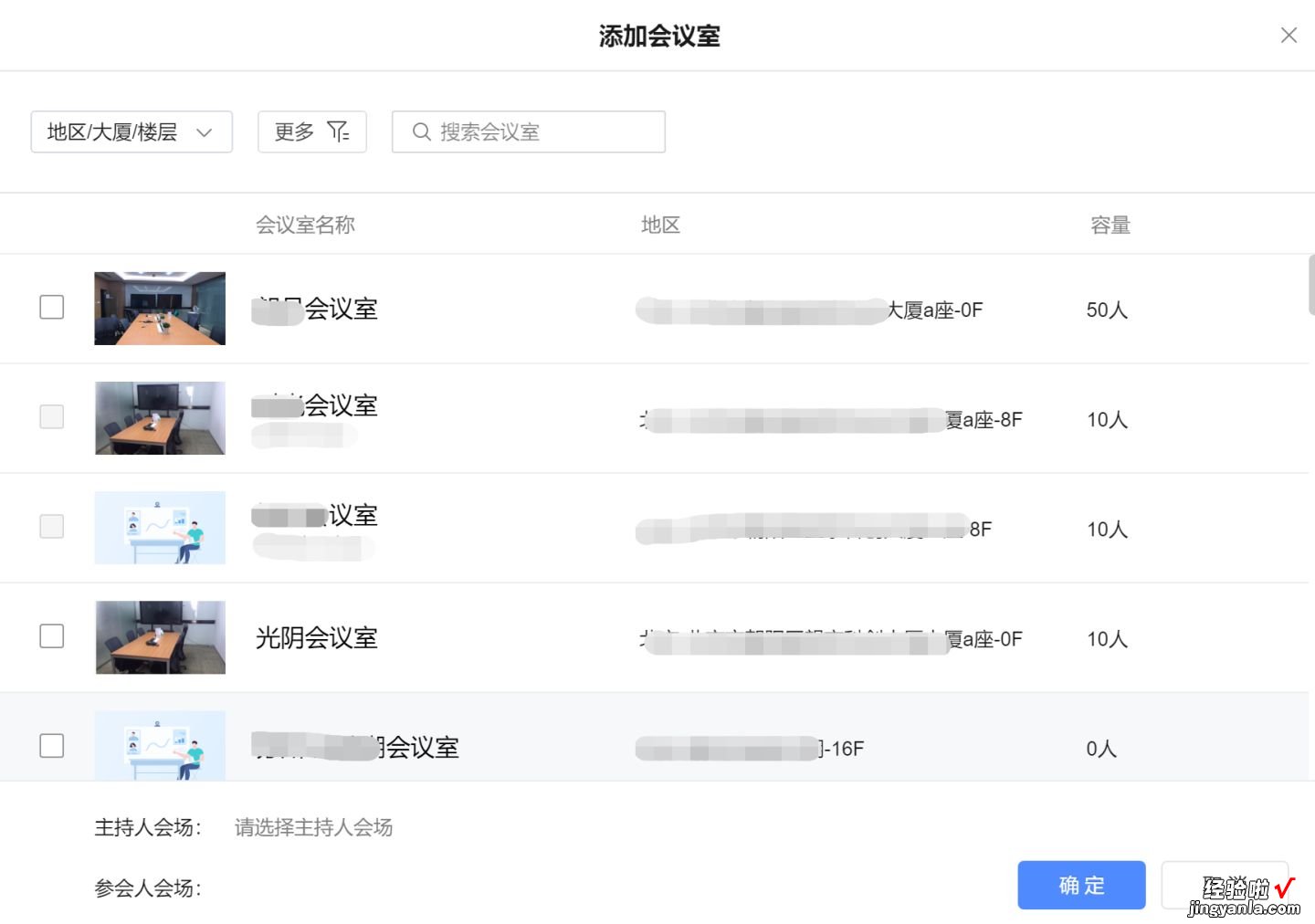
周期性会议预约
点击【高级】设置会议周期,可按天、周、月或自定义进行周期设置
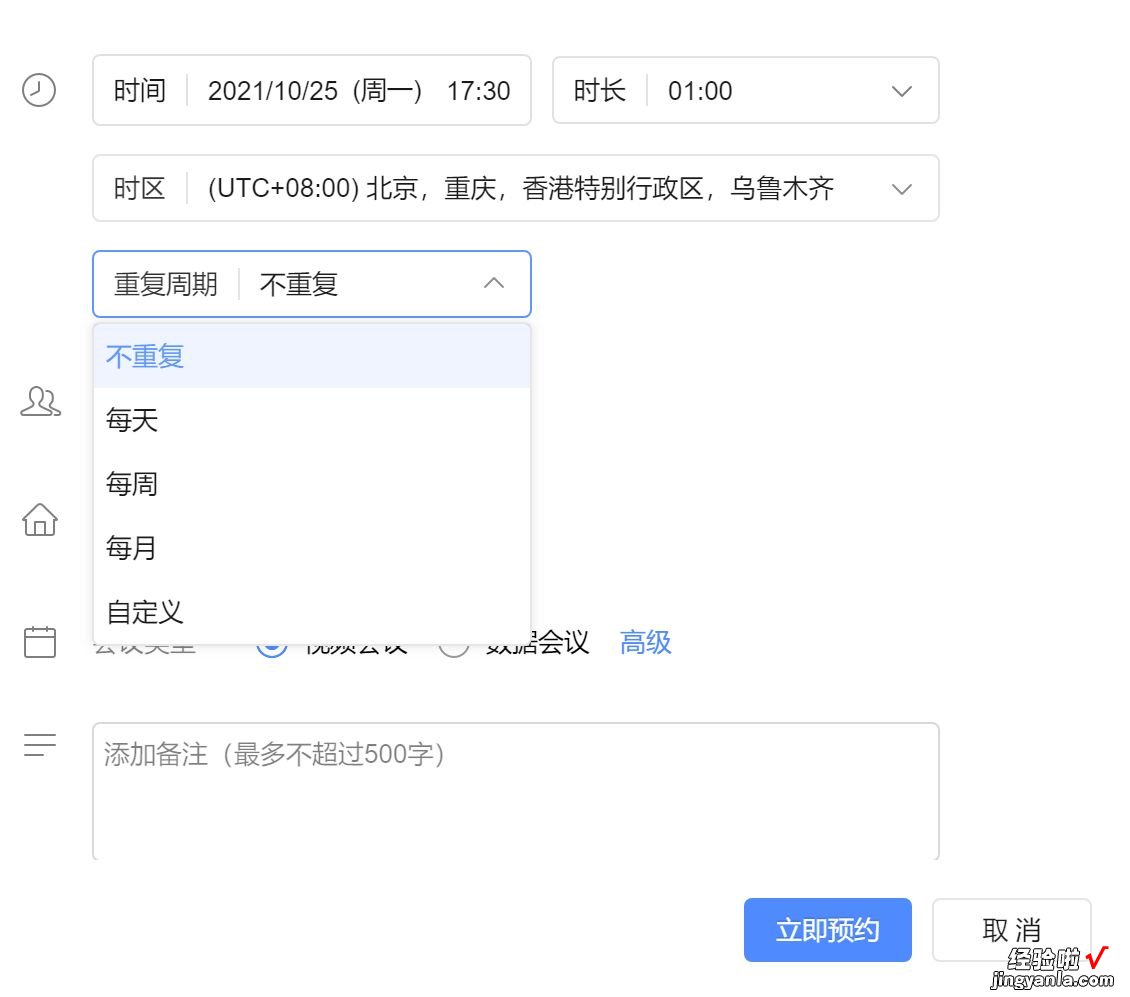
个性化会议预约
根据客户不同会议场景的需求,可对会议进行【高级】设置,例如:开启会议口令、开启直播、参会人入会需登录、设置入会标签、开启等候室等 。
如何加入会议?
预约成功后,会议将同步至所有参会人日程中,有以下几种方式加入会议:
一点击会前提醒入会,二在我的日程中选择相应会议入会,三在会议聊天中点击入会,四通过会议密码入会 。
二、会中如何开启共享?
手机端点击底部共享按钮,即可开始共享手机屏幕 。【全时云会议使用教程基础版】电脑端点击【共享】,可以选择共享桌面、影片、白板或单个应用 。
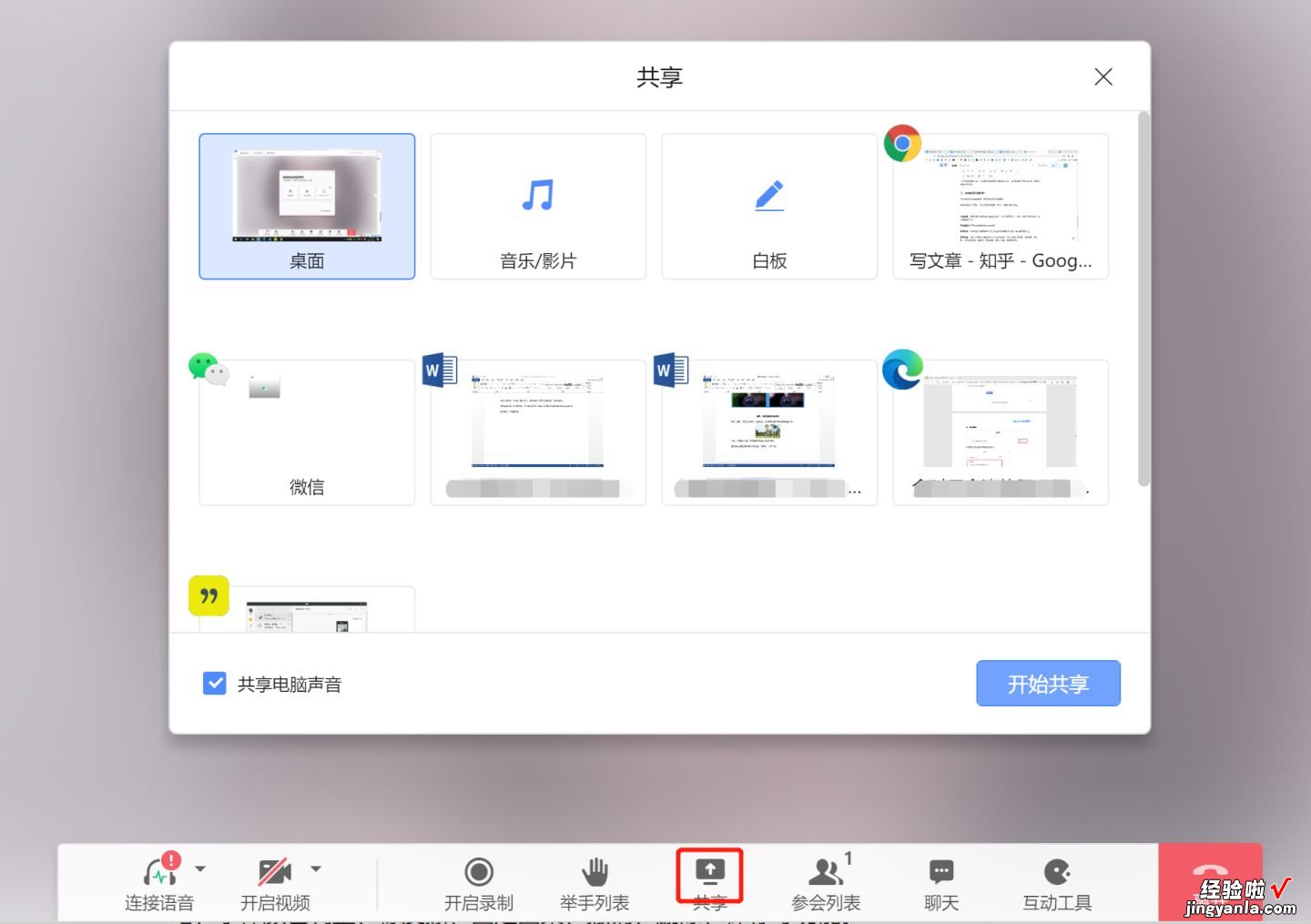
共享应用:不想让别人看到电脑上其他内容时 , 可以只共享某一个应用,提前打开该应用,进行选择就可以了 。
共享桌面时可同时共享电脑声音给参会者 。
共享影音:可将电脑本地影音文件/网上在线影音共享给参会者,参会者可看可听 。
共享白板:主持人和参会人需要实时交流记录想法时,可以开启共享白板,支持画笔、激光笔、字体颜色调整、橡皮擦、固定图案、撤销、删除、保存等功能 。
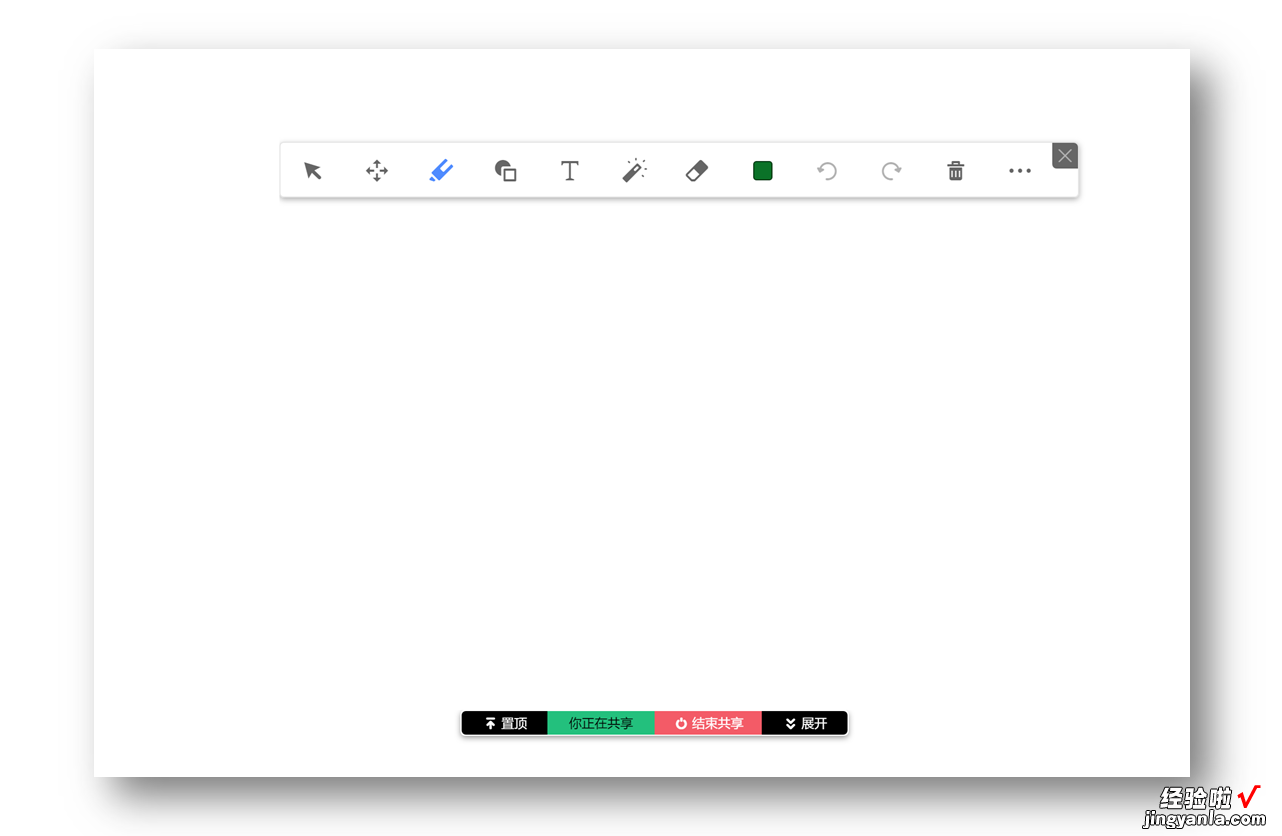
查看视频:开启共享时可查看自己的视频,也可查看其他参会人视频,提升会场互动效果 。
共享权限:主持人可在设置中调整共享权限,选择任何人都能发起时,会中所有人都能自由发起 。发起共享即获得主讲人权限 。
三、会议录制如何开启?
开启方式设置:会议开始前,主持人提前设置录制开启方式,点击【设置】,选择【手动开启】或【入会自动开启】 。选择手动开启,会中需要开始录制时,点击底部【开始录制】即可 。
录制权限:只有主持人和联席主持人可开启录制 。
录制文件:录制可随时开启和暂停,会后会生成一条录制文件,若点击【结束会议】后再入会 , 则本场会议会生成多条录制文件 。
主持人退会后,可选择【离开会议,继续录制】或者【结束会议,获取录制】
所有录制文档均在云端存储,不占用本地空间 。录制文件可在会议即时聊天框或会议文档中进行播放、下载或分享 。
